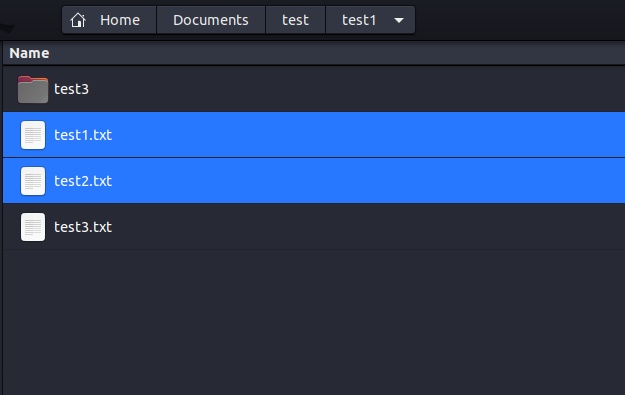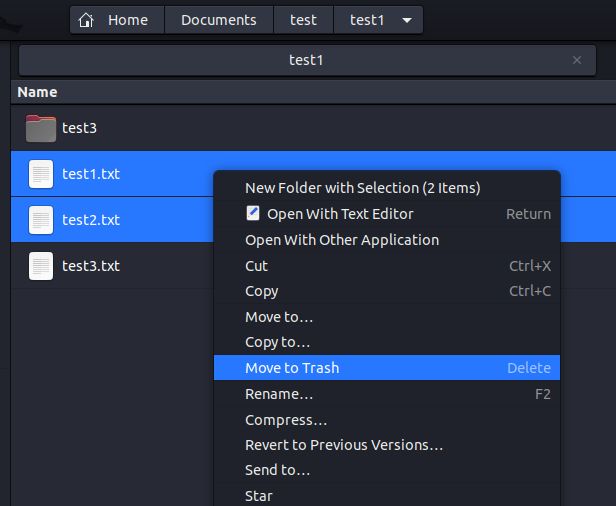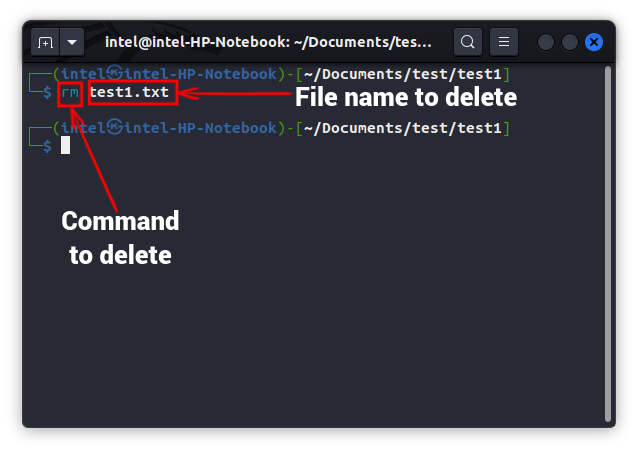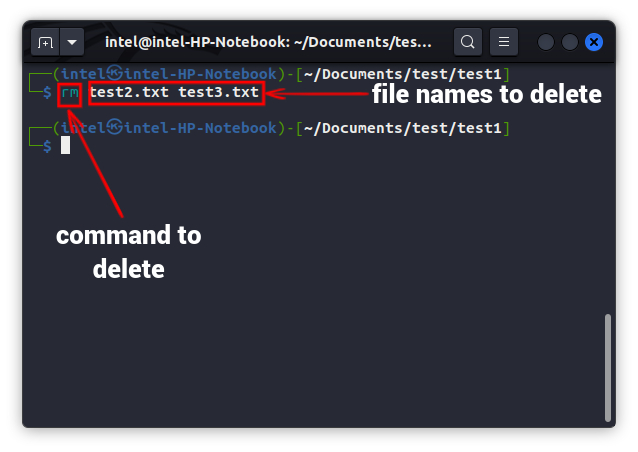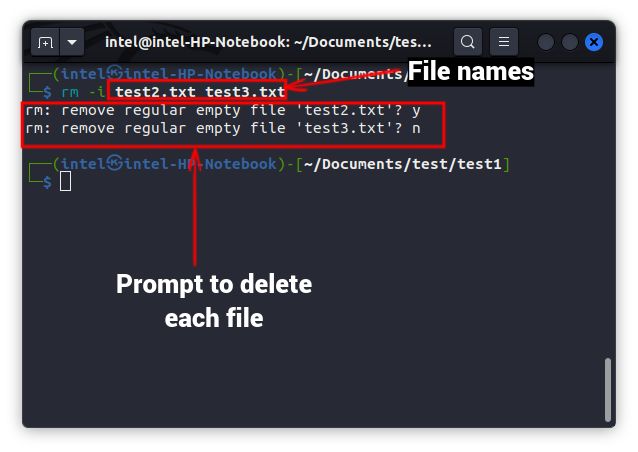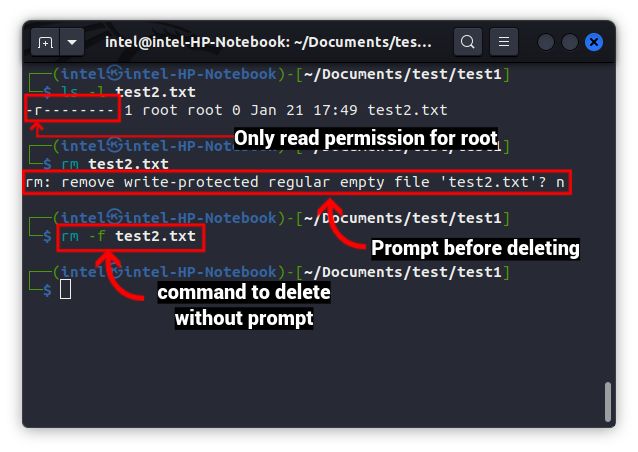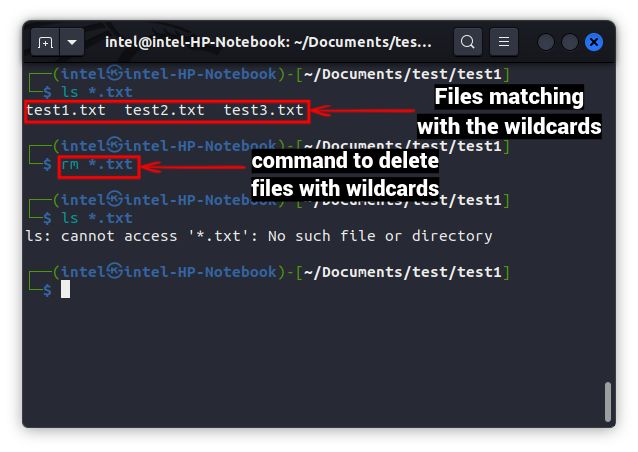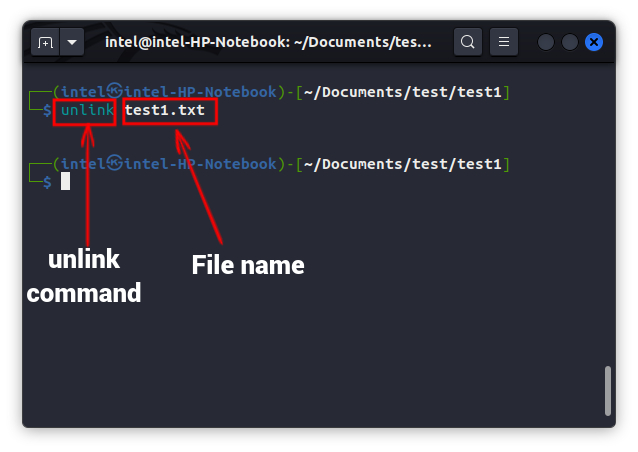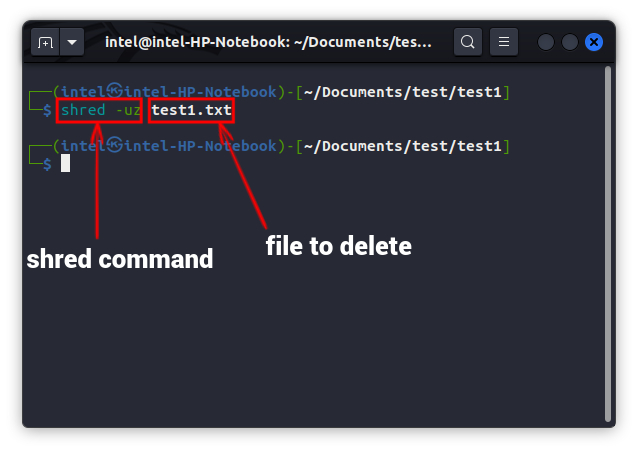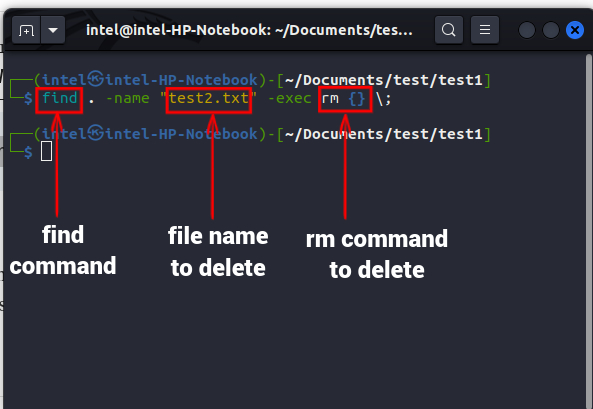Как удалить файл через терминал Linux
Эта небольшая заметка ориентирована на совсем начинающих. Сегодня мы рассмотрим как удалить файл linux через терминал. Для более опытных пользователей это элементарная задача, но новичкам надо с чего-то начинать. Знать как работать с файлами в консоли очень важно.
К тому же удаление из консоли дает много преимуществ и большую гибкость. Например, с помощью специальной команды вы можете полностью стереть файл с жесткого диска, так что его уже ни за что невозможно будет восстановить или одной командой с помощью специальных символов, условий или регулярных выражений удалить сотни ненужных файлов в одном каталоге или подкаталогох соответствующих определенному критерию.
В Linux для удаления файлов предусмотрена стандартная утилита rm. Как и все остальные, стандартные утилиты в имени rm тоже заложена определенная идея. Это сокращение от английского слова Remove.
Удаление файлов в Linux
Чтобы удалить файл linux достаточно передать в параметрах команде адрес файла в файловой системе:
Чтобы удалить все файлы, начинающиеся на слово file можно использовать специальный символ *, означает любой символ в любом количестве:
Эта команда удаления файла в linux должна использоваться очень осторожно, чтобы не удалить ничего лишнего. В утилите есть опция -i, которая заставляет программу спрашивать пользователя перед тем, как удалить файл linux:
rm: удалить пустой обычный файл «/home/user/file»?
Если файлов очень много, вы уверены в правильности команды и отвечать каждый раз y неудобно, есть противоположная опция — f. Будут удалены все файлы без вопросов:
Для удаления директорий, вместе с файлами и поддиректориями используется опция -R, например:
Будет удалено все что находиться в папке dir, и эта папка. Только будьте бдительны, чтобы не получился знаменитый патч Бармина:
Не стоит выполнять эту команду в своей системе, как видите, она удаляет все файлы в файловой системе Linux.
Удаление файла в linux также возможно с помощью утилиты find. Общий синтаксис find:
find папка критерий действие
Например, мы хотим удалить файл linux по имени:
find . -type f -name «file» -exec rm -f <> \;
Будут найдены все файлы с именем file в текущей папке и для них вызвана команда rm -f. Можно не вызывать стороннюю утилиту, а использовать действие delete:
find . -type f -name «file» -delete
Удалить все файлы в текущей директории, соответствующие определенному регулярному выражению:
find . -regex ‘\./[a-f0-9\-]\.bak’ — delete
Или удалить файлы старше определенного строка, может быть полезно для удаления старых логов:
find /path/to/files* -mtime +5 -exec rm <> \;
Будет выполнено удаление файлов через терминал все файлы в папке старше 5-ти дней.
Чтобы полностью стереть файл, без возможности восстановления используйте команду shred. Во время удаления файлов с помощью утилиты rm удаляется только ссылка на файл, само же содержимой файла по-прежнему находиться на диске, пока система не перезапишет его новыми данными, а пока этого не случится файл можно легко восстановить. Принцип действия утилиты такой — после удаления файла, его место на диске несколько раз перезаписывается.
Опцией -n — можно указать количество перезаписей диска, по умолчанию используется 3. А если указать опцию -z программа при последней перезаписи запишет все нулями чтобы скрыть, уничтожение файла.
Выводы
Вот и все. Теперь вы знаете как удалить файл в Ubuntu, как видите, делать это не так уж сложно. Если у вас остались вопросы, пишите в комментариях!
Обнаружили ошибку в тексте? Сообщите мне об этом. Выделите текст с ошибкой и нажмите Ctrl+Enter.
Как удалить файл в Linux (5 способов)
Как и в случае с любой операционной системой, управление файлами является важной частью использования Linux. Иногда возникает необходимость удалить файлы, чтобы освободить место или удалить ненужные файлы. Хотя это звучит как простая задача, удаление файла в Linux может оказаться сложной задачей для новичков. В Linux существуют различные способы удаления файла, включая использование командной строки (CLI), графического пользовательского интерфейса (GUI) и т. д. Тем не менее, в этом руководстве мы рассмотрели пять различных способов удаления файлов и папок в Linux. Итак, без дальнейших церемоний, давайте погрузимся прямо в.
Удалить файл в Linux (2023 г.)
Ниже мы подробно описали методы удаления файла с помощью файлового менеджера и некоторые команды Linux для выполнения этой задачи. В этом руководстве мы используем Ubuntu 20.04 LTS и файловый менеджер Nautilus, но будьте уверены, эти методы будут работать в любом дистрибутиве Linux.
Удалить файл с помощью файлового менеджера в Linux
Временно удалить файлы в Linux
1. Чтобы временно удалить файл, откройте любой файловый менеджер и перейдите к местоположению файлов, которые вы хотите удалить.
Программы для Windows, мобильные приложения, игры — ВСЁ БЕСПЛАТНО, в нашем закрытом телеграмм канале — Подписывайтесь:)
2. Затем выберите файлы, которые хотите удалить, и нажмите клавишу «Удалить» на клавиатуре.
3. Кроме того, вы можете щелкнуть правой кнопкой мыши один из выбранных файлов и выбрать параметр «Переместить в корзину».
Все файлы, удаленные с помощью файлового менеджера, перемещаются в новое место, известное как «Корзина», которое похоже на корзину в Windows.
Удалить файлы в Linux навсегда
Чтобы безвозвратно удалить файлы в Linux с помощью файлового менеджера, выберите файлы, которые вы хотите удалить, и одновременно нажмите клавиши «Shift + Delete». Также рекомендуется время от времени очищать «Корзину», чтобы восстановить столь необходимое пространство для хранения на вашем устройстве Linux.
Удалить файл с помощью терминала в Linux
Метод командной строки для удаления файлов — самый быстрый из двух. Здесь мы обсудили четыре простые в использовании команды, включая rm, unlink, shred и find, для удаления файлов в Linux.
Как использовать команду rm в Linux
Во-первых, давайте посмотрим на команду rm. Это универсальная команда, которую можно использовать для удаления файлов, а также каталогов, и она предлагает множество параметров для работы. Основной синтаксис команды rm:
Команда rm поддерживает следующие параметры: OptionDescription-ff означает принудительное удаление. С этим флагом пользователи не будут получать запрос на подтверждение, а все несуществующие файлы и каталоги будут игнорироваться. -ii означает интерактивное удаление. При использовании этого флага команда будет запрашивать подтверждение у пользователя для каждого удаления файла. -rr относится к рекурсивному удалению. При использовании этого флага команда удалит все содержимое указанного каталога.-dЭтот флаг используется для удаления пустых каталогов.-vЭтот флаг показывает объяснение того, что делается в данный момент.
Если после выполнения команды нет вывода, это означает, что команда выполнена успешно. Сообщение об ошибке выводится только тогда, когда при выполнении команды возникают проблемы.
Чтобы удалить один файл независимо от его расположения в Linux, используйте следующую команду:
Примечание. Если вы находитесь в том же каталоге, вы можете просто написать имя файла вместо пути к файлу.
Чтобы удалить несколько файлов, существующих в разных каталогах, вам просто нужно вставить расположение файлов после команды, разделенной пробелами. Вот как вы можете использовать следующую команду:
Удалить файлы с подсказкой
Как правило, команда rm выдает подсказку только при удалении файла, защищенного от записи. Чтобы получить запрос перед удалением каждого файла, используйте флаг -i с командой rm, как показано ниже:
Принудительно удалить файлы
Если вы не хотите видеть какие-либо подсказки при удалении некоторых файлов, используйте -f для принудительного удаления файлов, как показано ниже:
Даже после использования флага -f, если вы видите сообщение об ошибке «Отказано в доступе», используйте привилегии root с помощью команды sudo, как показано ниже:
Удалить файлы с помощью подстановочных знаков
В Linux мы можем использовать подстановочные знаки для сопоставления и удаления файла. Подстановочные знаки — это специальные символы, которые распознают определенный шаблон именования и работают как для файлов, так и для каталогов. Существует три типа подстановочных знаков:
- ? характер: это будет соответствовать только любому одиночному символу. Например, если мы предоставляем ввод как te?t.txt, то ? символ будет соответствовать любому символу в именах файлов, начинающихся с «te», заканчивающихся на «t» и имеющих один символ между ними.
- * символ: Это будет соответствовать любому символу любое количество раз в данной строке. Например, если мы вводим данные как t**t.txt, символ ** будет совпадать с любым символом любое количество раз в именах файлов, начиная с «te» и заканчивая «t».
- [] символ: соответствует только символам, указанным в скобках. Например, если мы даем ввод как te[ab]t.txt, то это будет соответствовать только файлам teat.txt и tabt.txt с именами файлов, присутствующих в данном каталоге.
Мы можем использовать подстановочные знаки в различных командах, включая команду rm, как показано ниже:
Всегда рекомендуется запускать команду ls с подстановочными знаками, чтобы убедиться, что вы получаете правильные имена файлов. В противном случае неправильные команды могут удалить важные файлы. Как только вы сможете убедиться, что имена файлов верны, вы можете выполнить команду rm с подстановочными знаками.
Удалить файлы с помощью команды unlink
Команда unlink в Linux не имеет большого количества опций и может удалять только один файл за раз. Основной синтаксис команды unlink показан ниже:
Удалить файлы с помощью команды shred
Обычно, когда мы удаляем файл в Linux с помощью любой команды, освобождается только указатель, который указывает на блок памяти, но содержимое файла все еще существует в памяти. Это позволяет многим инструментам восстановления восстанавливать удаленные файлы. Если вы хотите навсегда удалить файлы из памяти и не оставить следов, вам следует использовать команду shred. Он несколько раз запутывает содержимое файла, а затем удаляет файл, что делает почти невозможным восстановление файла любым инструментом восстановления (даже с современным оборудованием).
Чтобы навсегда удалить файл в Linux, используйте следующую команду:
Здесь -u используется для удаления файла, а -z для перезаписи файла нулями, чтобы скрыть уничтожение, таким образом, не оставляя следов файла.
Удалить файлы с помощью команды find
Команду find можно использовать для удаления файлов, когда вы не знаете их точное местоположение. Синтаксис для удаления файлов с помощью команды find в Linux:
В приведенном выше синтаксисе команда find ищет имя файла, а затем передает результаты поиска команде rm, которая удаляет файлы. Обратная косая черта используется для обработки точки с запятой как завершения команды.
Часто задаваемые вопросы
Как удалить содержимое из файла в Linux?
Чтобы удалить содержимое файла, но сохранить файл нетронутым, используйте следующую команду. Здесь символ > используется для перенаправления указанного содержимого в указанное имя файла.
Как удалить пустые файлы в Unix?
Чтобы удалить пустые файлы в каталоге, используйте следующую команду:
находить . -тип f -пусто -печатать -удалить
Почему я не могу удалить файл в Linux?
Если при удалении файла вы видите ошибку типа «отказано в доступе», это означает, что у вас нет «разрешения на запись» для изменения файла.
Эффективное удаление файлов в Linux
В этой статье мы показали несколько простых шагов по удалению файлов в Linux с использованием как графического интерфейса, так и терминала. Мы надеемся, что эта статья помогла вам научиться использовать такие команды, как find, не только для поиска, но и для удаления файлов при использовании с командой rm. Кроме того, не забудьте дважды проверить файлы перед их удалением, иначе вы можете потерять доступ к важным личным данным. И если вы привыкли к Терминалу, мы предлагаем вам также ознакомиться с нашим подробным руководством о том, как переименовать файл в Linux. Тем не менее, сообщите нам свои наиболее часто используемые команды Linux в разделе комментариев ниже.